Principais Observações
- O Puffin TV Browser se destaca como uma opção excelente para usuários de Android TV, oferecendo compatibilidade com o controle remoto do dispositivo e uma interface de usuário bem projetada.
- Embora o Google Chrome possa ser instalado em dispositivos Android TV, seu desempenho com o controle remoto pode ser limitado, e algumas extensões podem não funcionar corretamente.
- O DuckDuckGo, um navegador com foco em privacidade, também pode ser utilizado em Android TV, embora a experiência de navegação possa ser um pouco inconsistente devido à falta de otimização para esta plataforma.
A configuração padrão do Android TV não inclui um navegador de internet. No entanto, diversas opções de navegadores estão disponíveis para instalação. A questão principal é: qual navegador oferece a melhor experiência para Android TV?
1. Puffin TV Browser
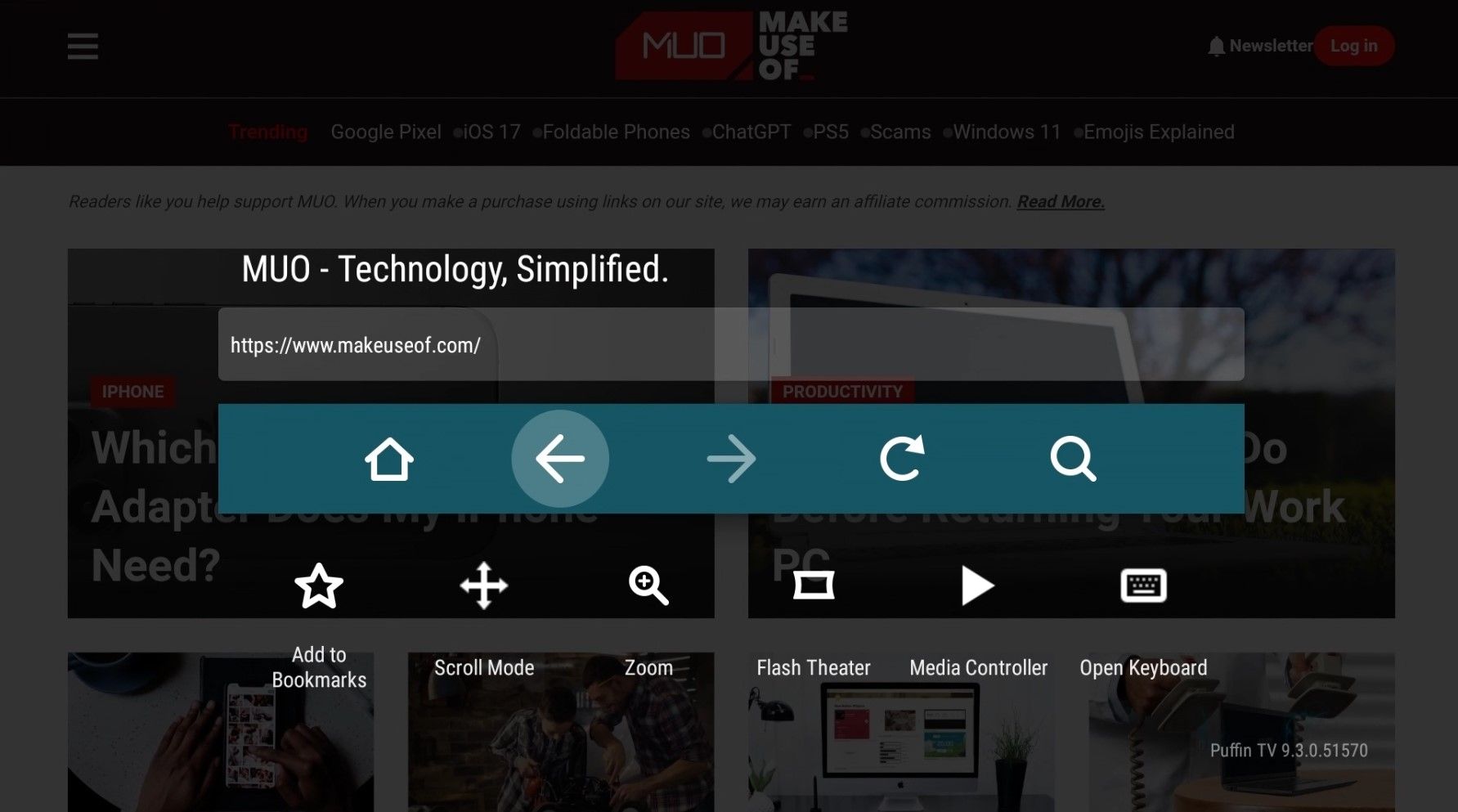
Um dos problemas comuns com navegadores para Android TV é a falta de compatibilidade com o controle remoto do dispositivo, exigindo o uso de um gamepad ou aplicativo móvel para navegação.
O Puffin TV Browser se diferencia por ser compatível com o controle remoto da sua Android TV, tornando-o uma escolha muito conveniente para todos os usuários.
Este navegador foi desenvolvido especificamente para Android TV boxes, e não é apenas uma adaptação de um aplicativo móvel. Sua interface sob medida proporciona uma experiência leve, rápida e visualmente agradável.
Entre os recursos adicionais estão códigos QR para adicionar seus sites favoritos e suporte para Adobe Flash. Os servidores do navegador estão localizados nos Estados Unidos, o que significa que você visualizará a versão americana dos sites.
O Puffin TV Browser não é gratuito, requerendo uma assinatura para seu funcionamento. No entanto, o custo é acessível e o conforto oferecido compensa o investimento. Um teste gratuito de 7 dias permite que você experimente o navegador antes de se comprometer com a assinatura.
O plano de assinatura pós-pago tem um custo mensal de US$ 1, enquanto o pré-pago custa US$ 0,25 por semana ou US$ 0,05 por dia.
Download: Puffin TV Browser (Requer assinatura paga)
2. Google Chrome
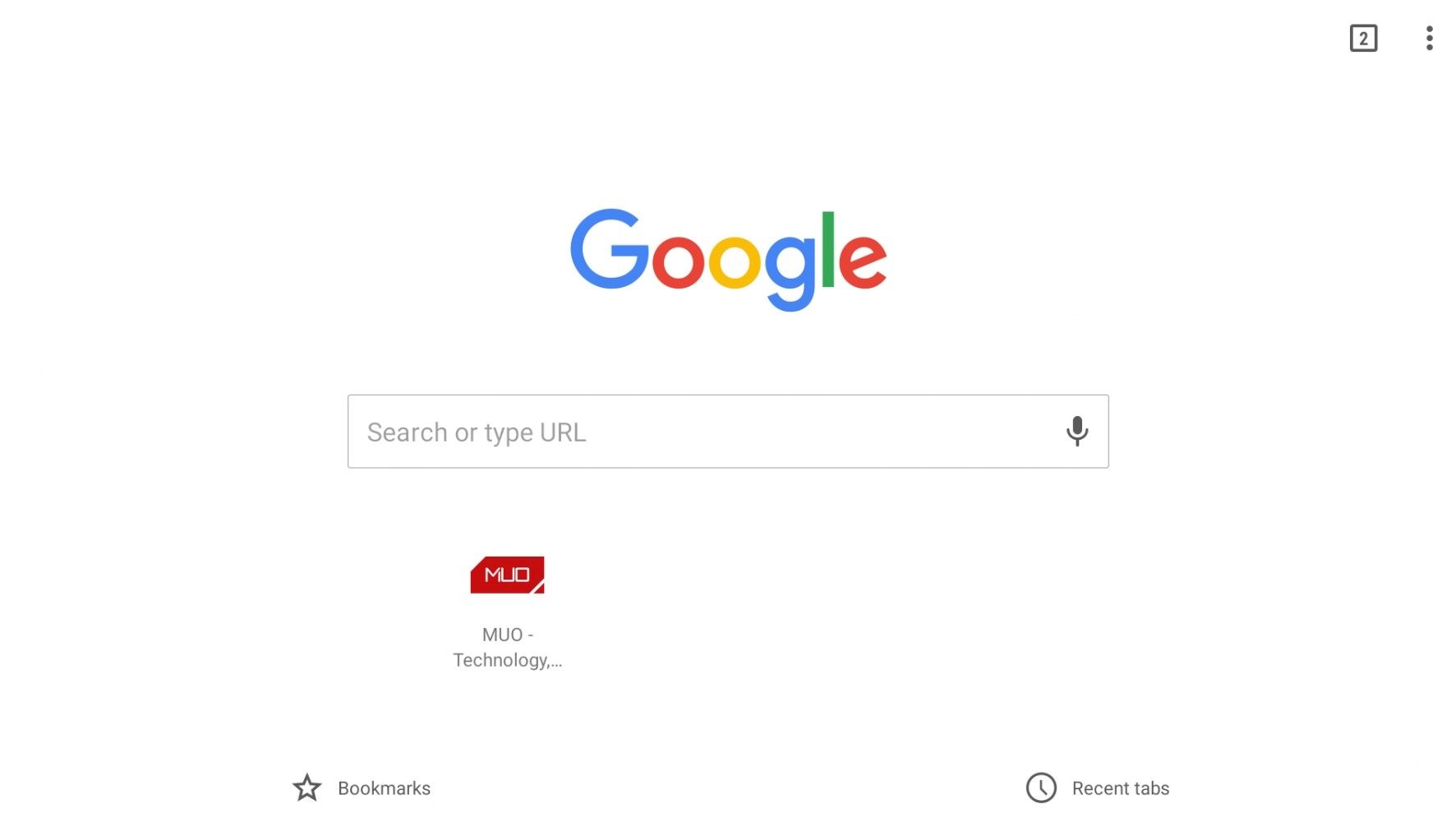
Curiosamente, o Chrome não vem pré-instalado no sistema Android TV, e não existe uma versão dedicada do aplicativo para esta plataforma. Portanto, ele não está disponível diretamente na Play Store da Android TV.
Contudo, é possível instalar o Chrome no seu dispositivo Android TV. A instalação pode ser feita pela versão web da Play Store, e alguns aparelhos permitem a instalação por comando de voz. É importante lembrar que você precisará de um aplicativo de sideload para acessar aplicativos instalados desta forma.
O uso do Google Chrome na Android TV tem seus pontos positivos e negativos. Do lado positivo, usuários habituais do Chrome podem acessar seus favoritos, histórico de navegação e outras configurações sincronizadas.
Uma das desvantagens é que o Chrome pode não funcionar bem com o controle remoto padrão da Android TV, tornando sua utilização menos intuitiva. Além disso, muitas extensões do Chrome podem não funcionar corretamente no Android TV.
Download: Google Chrome (Gratuito)
3. DuckDuckGo
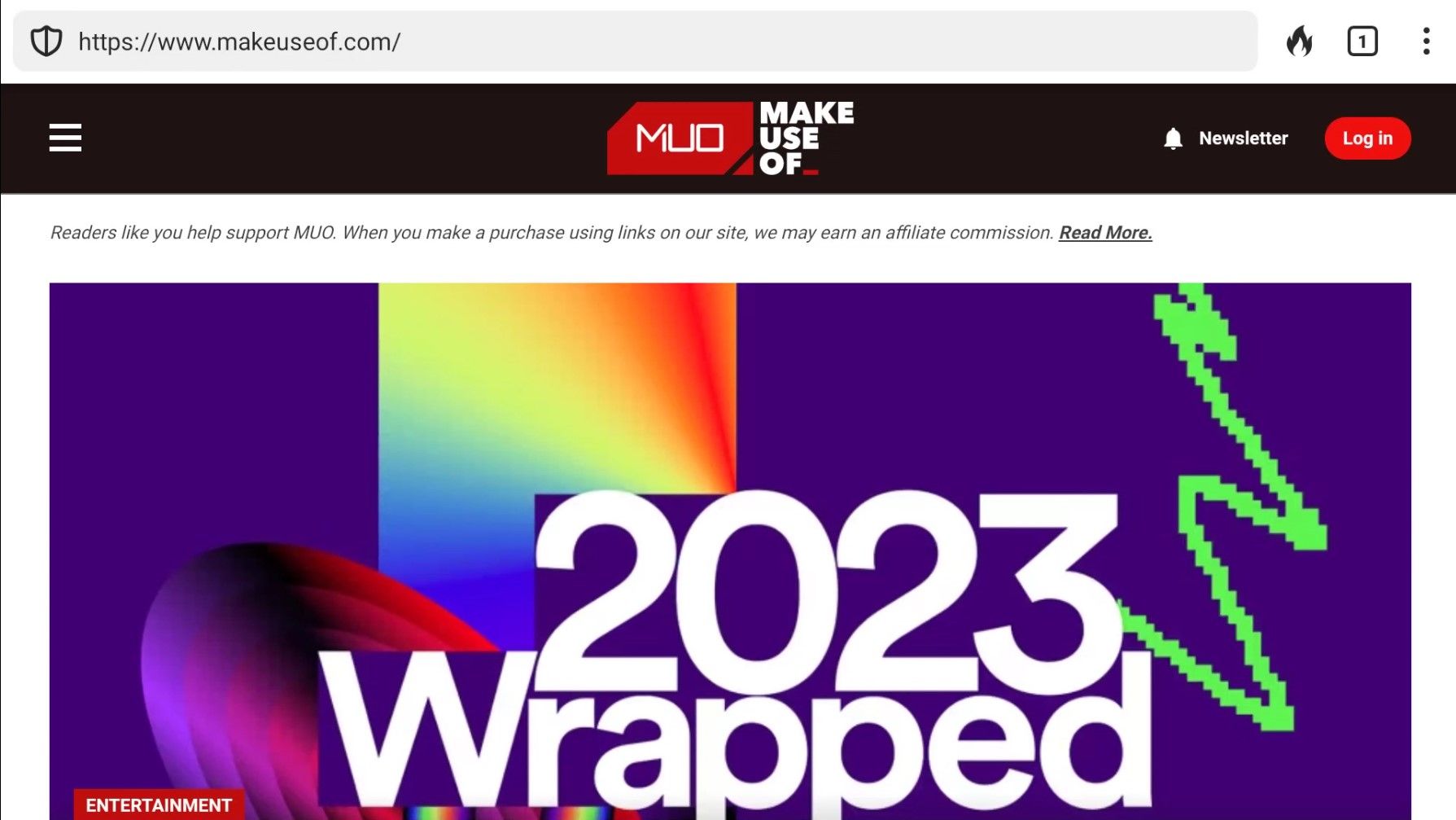
O DuckDuckGo é um navegador popular conhecido por sua ênfase em privacidade e segurança. Ele é projetado para bloquear rastreadores de terceiros e impedir que sites coletem dados do usuário sem consentimento. Disponível para Android, ele não é otimizado para Android TV, exigindo sideload da aplicação.
Este navegador oferece todas as funcionalidades de privacidade presentes no seu mecanismo de busca, além de uma interface clara e amigável, incluindo recursos básicos como guias, favoritos e histórico.
Ao contrário do Google Chrome, o DuckDuckGo opera com o controle remoto da TV, mas a navegação pode ser irregular devido à falta de otimização para Android TV. Apesar disso, é uma boa escolha para quem prioriza a privacidade online.
Download: DuckDuckGo (Gratuito)
4. Open TV Browser
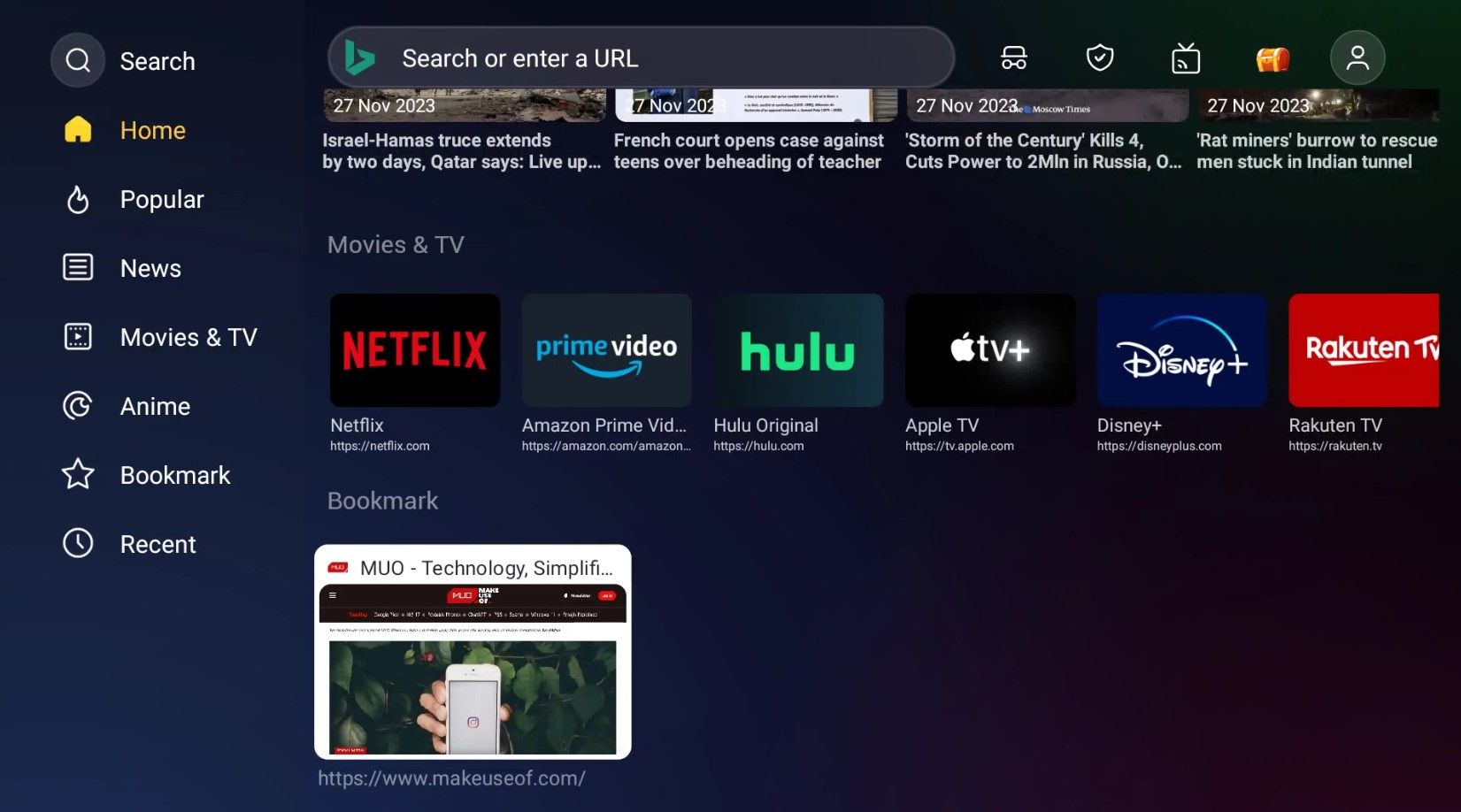
O Open TV Browser é feito sob medida para Android TV, permitindo streaming de filmes, séries, animes e jogos sem anúncios. Ele também oferece acesso a sites populares, notícias, guias de uso, pesquisa anônima, controle parental e favoritos.
Seu principal atrativo é a interface simples e elegante. Além da barra de endereços, ele oferece funcionalidades adicionais.
Este navegador permite alternar o agente de usuário entre desktop, celular, tablet, Android TV e até Apple TV, permitindo que você visualize a versão desejada dos sites. O mecanismo de pesquisa padrão também pode ser alterado.
O Open TV Browser está disponível na Google Play Store, e funciona perfeitamente com o controle remoto do dispositivo.
Download: Open TV Browser (Gratuito)
5. TV Web Browser – BrowseHere
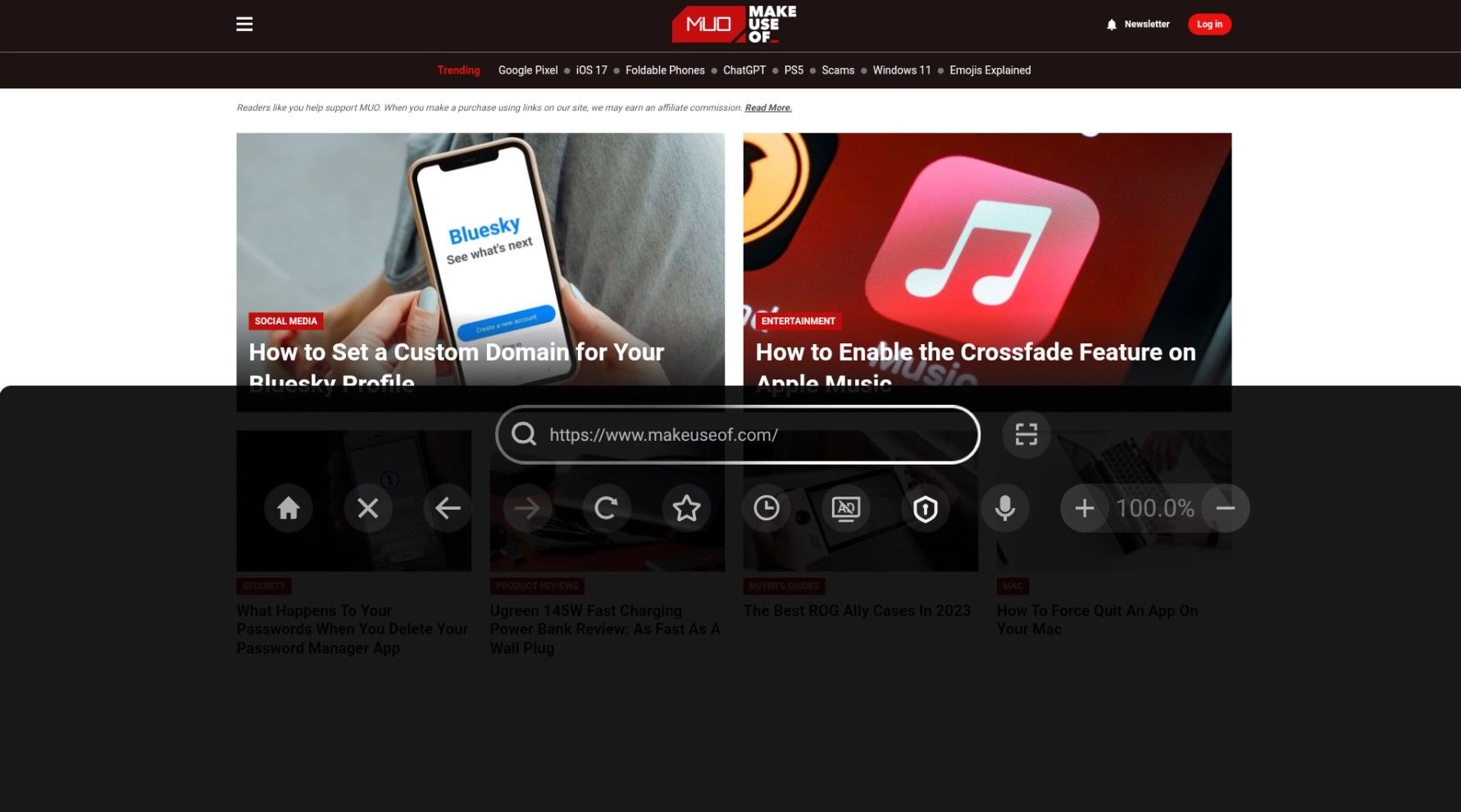
O BrowseHere é um navegador de fácil utilização que funciona perfeitamente com o controle remoto da Android TV.
Ele inclui recursos como favoritos, histórico de navegação, atalhos de mecanismos de pesquisa e bloqueio de cookies. Um reprodutor de vídeo integrado permite assistir vídeos na tela grande, com recursos como marcadores e legendas.
A entrada de voz também está disponível para pesquisas na web. Além disso, o aplicativo permite assistir canais de TV ao vivo do seu provedor IPTV.
Projetado para Android TV, o BrowseHere é totalmente funcional com o controle remoto. Ele está disponível na Play Store para instalação direta no seu dispositivo.
Download: BrowseHere (Gratuito)
Outras Formas de Navegar na Web Usando Android TV
Se nenhum dos navegadores acima atender às suas necessidades, algumas alternativas estão disponíveis.
Steam Link
O aplicativo SteamLink para Android TV permite o acesso à sua biblioteca Steam e jogos na TV. Além disso, ele também permite navegar na web, transmitindo sua área de trabalho para a TV.
Para utilizar esta funcionalidade, o aplicativo Steam Link precisa ser instalado no seu dispositivo Android TV e o aplicativo Steam no seu PC.
Após a instalação nos dois dispositivos, conecte-os à mesma rede. Inicie o aplicativo Steam Link na sua Android TV e siga as instruções para conectar com o seu PC. Após a conexão, o controle remoto da Android TV ou um controle de jogos pode ser usado para navegar na área de trabalho e na web.
GameStream
Se você tem um NVIDIA Shield, pode usar o recurso GameStream para acessar sua área de trabalho do Windows, possibilitando o uso de qualquer navegador de sua escolha.
Este processo é possível porque o GameStream permite adicionar manualmente qualquer jogo através do aplicativo GeForce Experience no seu PC. Ao adicionar C:\Windows\System32\mstsc.exe (o aplicativo de Conexão de Área de Trabalho Remota), você pode visualizar a área de trabalho do seu computador rapidamente.
O controle remoto da Android TV pode ser usado como mouse, o que pode ser um pouco desconfortável. Um mouse Bluetooth pode ser uma boa opção se sua Android TV for compatível.
Transmitir sua tela
Android TVs geralmente vêm com tecnologia Chromecast integrada. Você pode usar o Chromecast para transmitir a tela do seu computador para a TV, o que também possibilita o uso de qualquer navegador instalado.
A desvantagem de usar o Chromecast é o possível atraso na transmissão. Embora não seja ideal para todas as tarefas, é adequada para streaming de vídeos e áudio.
Qual o Melhor Navegador para Android TV?
Após analisar diversas opções, o Puffin TV Browser parece ser a melhor escolha para sua Android TV. Embora exija uma assinatura, ele oferece uma interface limpa, rápida e um bom equilíbrio entre funcionalidades e usabilidade. A instalação é direta pela Google Play Store.
O Puffin TV Browser não é a única opção, e você também pode usar o Chrome ou o DuckDuckGo na sua Android TV. No entanto, como esses navegadores não foram desenvolvidos especificamente para esta plataforma, podem não oferecer a mesma qualidade de experiência.
Para quem busca uma experiência gratuita, o Open TV Browser e o BrowseHere são boas alternativas que funcionam bem no Android TV. Apesar de serem menos conhecidos, eles oferecem todas as funcionalidades essenciais de um navegador para TV.